爱思助手作为一款功能强大的设备管理工具,不仅可以管理数据,还能帮助用户导入电子书,那么爱思助手如何导入电子书?有什么技巧?下面就一起来看看吧。

导入电子书操作方法介绍
1,打开助手PC端,将移动设备连接到电脑,进入“我的设备”中的“电子书”。
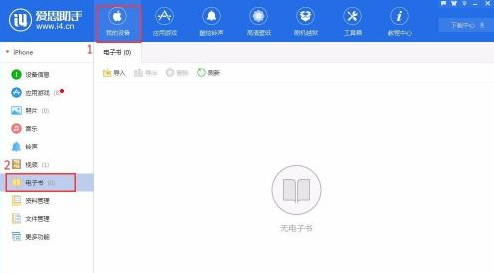
2,请点击“导入”按钮,然后选择要导入的文件或文件夹。在弹出框中,选择您想要导入的文件并确认(仅支持pdf和epub两种格式的电子书)。
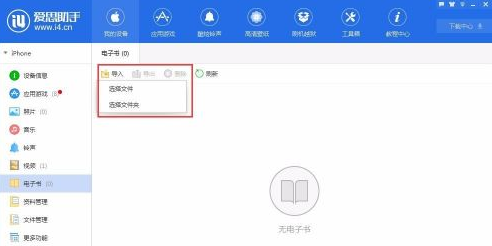
3,耐心等待,助手将把您选择的电子书导入到移动设备,如下图,表示已经导入成功。
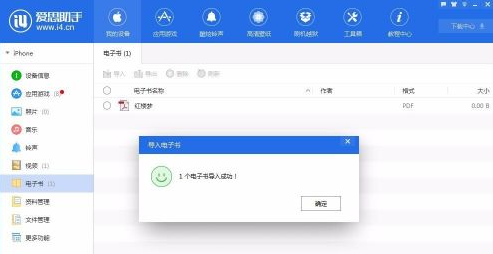
4,导入后的电子书可以在移动设备中查看:打开iBook查看已导入的电子书。
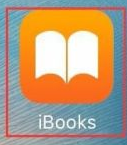
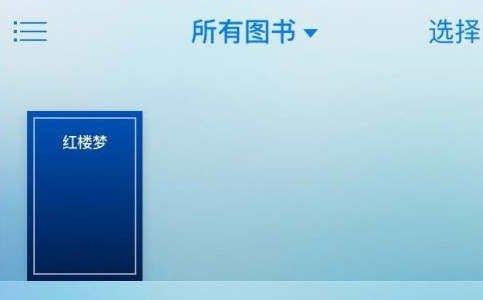
5,已导入移动设备中的电子书还可以通过助手导出到电脑或进行管理。
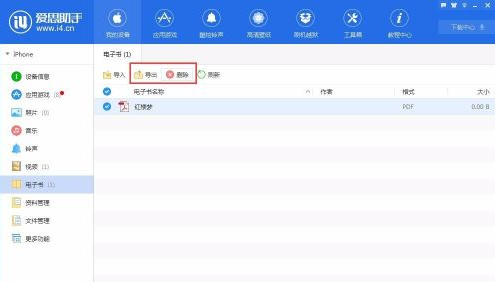
6,导入到手机后,如不需要,可以在助手进行删除操作。
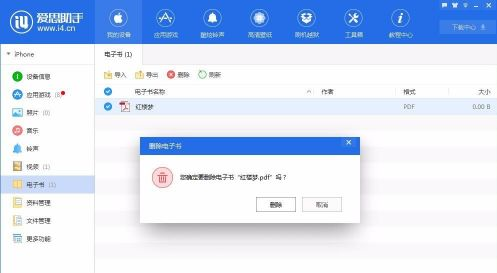
文明上网,理性发言,共同做网络文明传播者